Más nyelveken:
Eszközök > Vonal kettévágása
Tartalomjegyzék
Gyorsbillentyű:
P
Kettévágja a vonalat a kijelölt pontoknál.
A 

- Ha az összes pont ugyanahhoz a vonalhoz tartozik, akkor a Vonal kettévágása használata előtt csak a pontokat kell kijelölni.
- Ha a pontok két vagy több vonalnak is részei, akkor a pontokat és az elvágandó vonalat is ki kell jelölni.
Zárt vonal (en) kettévágásához legalább két pontot kell kijelölni.
A Vonal kettévágása legalább két vonalat eredményez, ellenkező esetben egy figyelmeztető üzenet jelenik meg (lásd alább).
Részletes példa
Csak egy pontot kijelölve a vonal két felé lesz vágva.
Két pontot kijelölve, a vonal három felé lesz vágva, és így tovább.
Ha az eredeti vonal egy vagy több olyan szakaszt tartalmazott, ami nem volt elérhető egyik pontból sem, azok egy új vonalat fognak alkotni.
Ha nincs meglévő pont ott, ahol el akarod vágni a vonalat, előbb szúrj be egy pontot Pontok rajzolása módban.
Értesítések
Ha a kijelölés nem felel meg a Vonal kettévágása feltételeinek, a következő értesítések jelennek meg, ha

- az összes kijelölt pont több vonalhoz tartozik:
A kijelölt pont több vonalnak is tagja. Válaszd ki a vonalat is.
- a kijelölt pontok nem ugyanahhoz a vonalhoz tartoznak:
vagy - a kijelölt vonalak nem tartalmazzák az összes kijelölt pontot:
A kijelölt pontok nem azonos vonalon vannak.

- az összes kijelölt pont végpont:
A vonal nem vágható el a kijelölt pontoknál. (Tipp: Jelölj ki pontokat a vonal belsejében.)
- zárt vonalnak csak egyetlen pontja lett kijelölve:
Körvonalat csak kettő vagy több pont kijelölésével lehet kettévágni.
Régi objektum azonosítójának használata
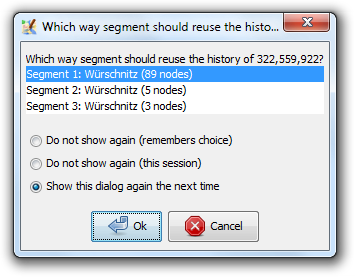
A r8886 verzió óta ha elvágsz egy vonalat, a JOSM a vonal meglévő azonosítóját a hosszabbik új szakaszra fogja örökíteni (a hosszabb több ponttal rendelkezőt jelent). Ilyen módon a hosszabbik szakasz őrzi meg a vonal előzményeit, így könnyebb megérteni, ha valaki csak egy rövid szakaszt vág le egy hosszabb vonalból. Ha engedélyezve van a szakértő mód, egy felugró ablak jelenik meg, ahol kiválaszthatod, melyik szakasz örökölje az objektum azonosítót. Alapértelmezetten a leghosszabb szakasz van kijelölve a listában.
Speciális beállítások
| Tulajdonság | Alapértelmezett | Magyarázat |
|---|---|---|
message.way.split.segment-selection-dialog | true | false értékre állítva nem jeleníti meg többé a párbeszédablakot. A Ne mutasd újra … opciói false-ra állíthatják.
|
Lásd még
Vissza ide: Menü / Eszközök
Vissza a Főmenübe
Vissza a Súgó főoldalára





